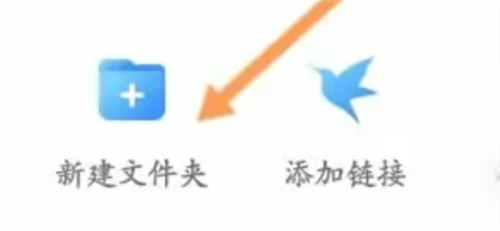天翼云盘是一款可以提供文件同步、备份以及分享等服务的网络云存储平台,其功能十分强大多样。对于有一些小伙伴可能不太熟悉操作方法,不知道天翼云盘软件如何新建文件夹,下面就为大家详细介绍一下如何操作。
首先,在手机上打开天翼云盘应用软件APP,在主页面中选择“文件”选项,进入文件所在页面。在页面右上角找到三个横线的图标,点击后会弹出一个选项列表,其中包括了许多与文件相关的操作项。在这个列表中找到并点击“新建文件夹”按钮,系统会自动跳转至新建文件夹的界面。
接下来,在新建文件夹的界面里,输入文件夹名称,再点击“确定”,即可完成新建文件夹的操作了。需要注意的是,文件夹名称必须是唯一的,不能和已有文件夹或文件重名,否则系统会提示你重新填写。
总的来说,天翼云盘软件新建文件夹的操作流程还是比较简单的,只需要按照上述步骤依次进行即可快速完成。如果还有不清楚的地方,可以随时参考相关教程或向客服寻求帮助。